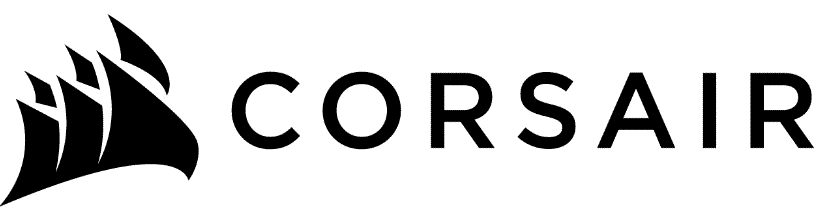iCUE
H100i | H150i | H170i
LCD ELITE
EXTREME PERFORMANCE LCD LIQUID CPU COOLER

 Nota: La mayoría de las carcasas de PC más recientes incluyen una ranura para la CPU que permite acceder a la parte inferior de la placa base. Si su carcasa no incluye un recorte, tendrá que retirar la placa base de la carcasa antes de la instalación. Los disipadores de la serie RGB vienen con el soporte de montaje Intel preinstalado en la bomba para una rápida instalación.
Nota: La mayoría de las carcasas de PC más recientes incluyen una ranura para la CPU que permite acceder a la parte inferior de la placa base. Si su carcasa no incluye un recorte, tendrá que retirar la placa base de la carcasa antes de la instalación. Los disipadores de la serie RGB vienen con el soporte de montaje Intel preinstalado en la bomba para una rápida instalación.
HARDWARE INCLUIDO
Piezas resaltadas sólo para instalación Intel
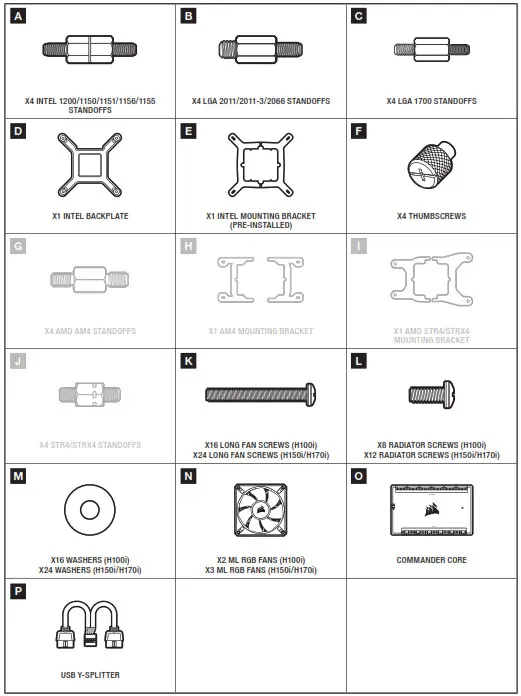
1. Instalación de la placa Intel
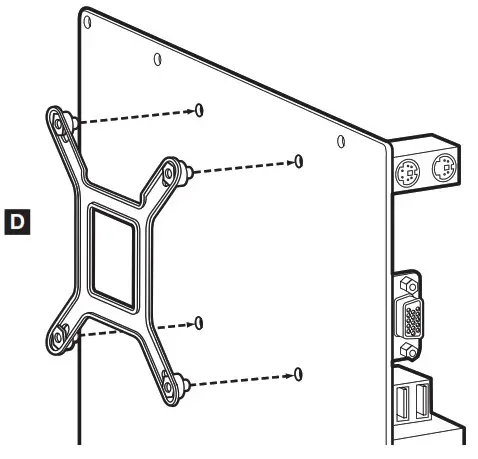
NOTA: Intel LGA 2011/2011-3/2066 no requieren la instalación de una placa posterior.
Continúe con el paso 2.2. Instalación de los tornillos separadores Intel
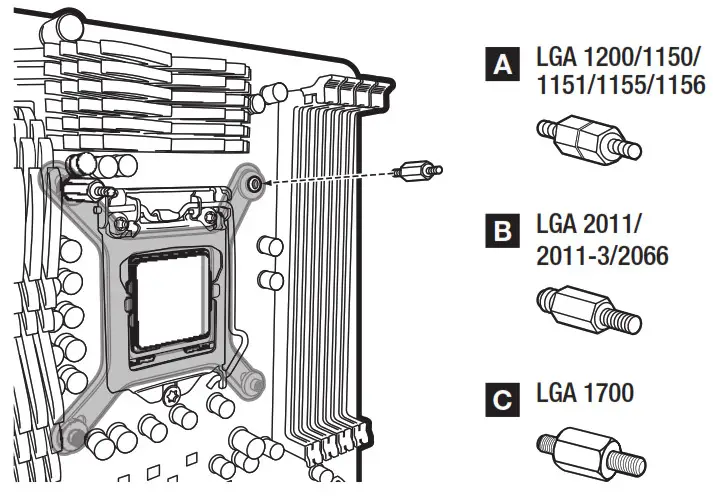
Coloque el separador Intel suministrado para su zócalo.
Utilice (A) para LGA 1200/115X, (B) para LGA 2011/ 2011-3/2066 o (C) para LGA1700.
> Apriete los cuatro tornillos hasta que queden firmemente sujetos.3. Instale los ventiladores y el radiador
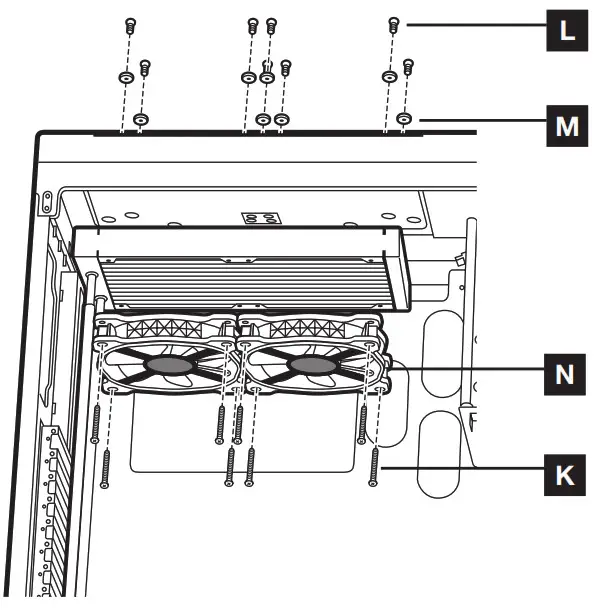
Coloque el radiador y los ventiladores como se muestra. Para obtener el mejor rendimiento de refrigeración, recomendamos montar los ventiladores como entrada de aire en la carcasa del PC.4. Instalación de la unidad de bombeo
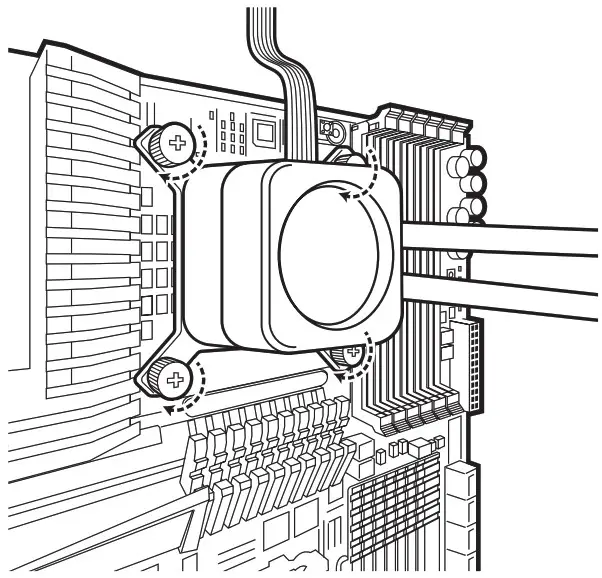
Alinee el soporte y la bomba sobre los tornillos separadores como se muestra.
Coloque los tornillos de mariposa (F) en los tornillos separadores como se muestra.
Apriete los tornillos de mariposa hasta que las cuatro esquinas estén firmemente aseguradas.
Piezas resaltadas sólo para instalación AMD
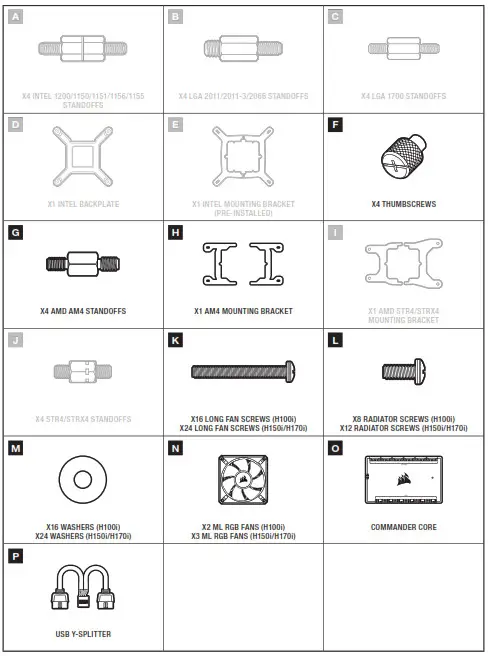
1. Instalación del soporte de montaje AMD (AM4)
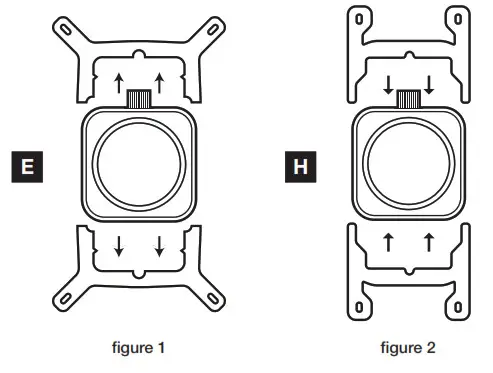
Retire el soporte de montaje integrado de Intel (figura 1).
> Instale el soporte AMD empujando ambos lados en la ranura de la bomba hasta que quede fijo (figura 2).
Nota: Es importante que el soporte de retención AMD se fije uniformemente en todos los lados antes de la instalación.2. Instale los ventiladores y el radiador
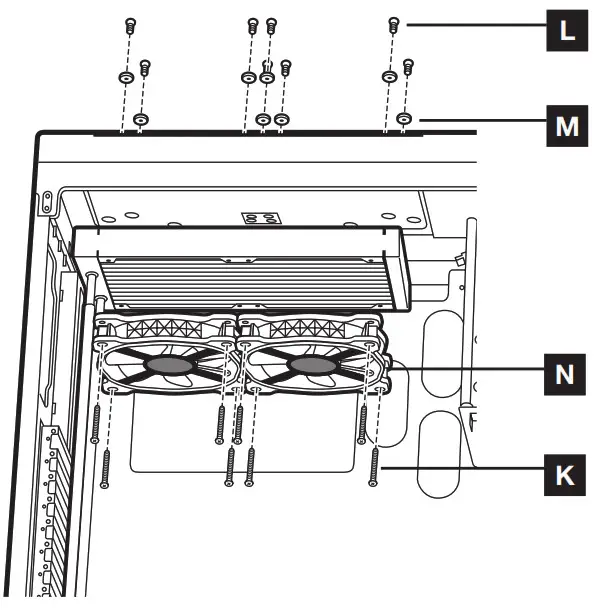
Coloque el radiador y los ventiladores como se muestra. Para obtener el mejor rendimiento de refrigeración, recomendamos montar los ventiladores como entrada de aire en la carcasa del PC.3. Prepare la placa base para la instalación
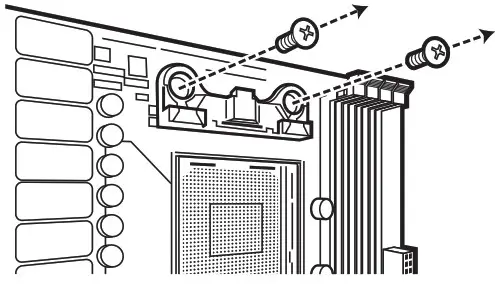
Retire los soportes de montaje AMD existentes que se muestran.4. Instalación de los tornillos AMD AM4 Standoff
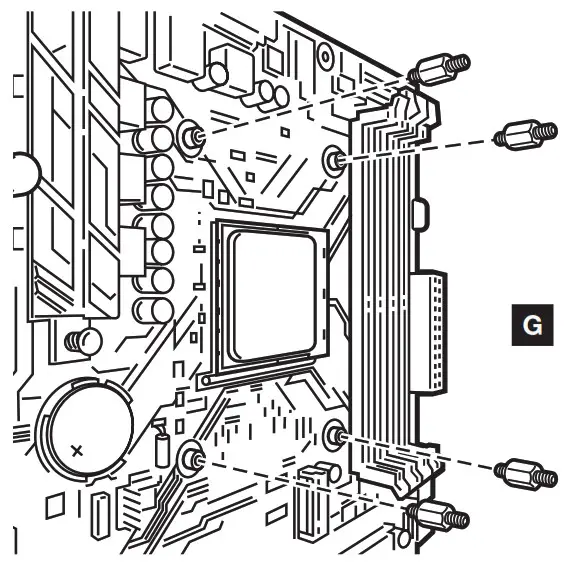
Coloque los separadores AMD AM4 suministrados en el zócalo de la CPU.
Apriete los cuatro tornillos hasta que queden firmemente sujetos.5. Instale la unidad de bombeo
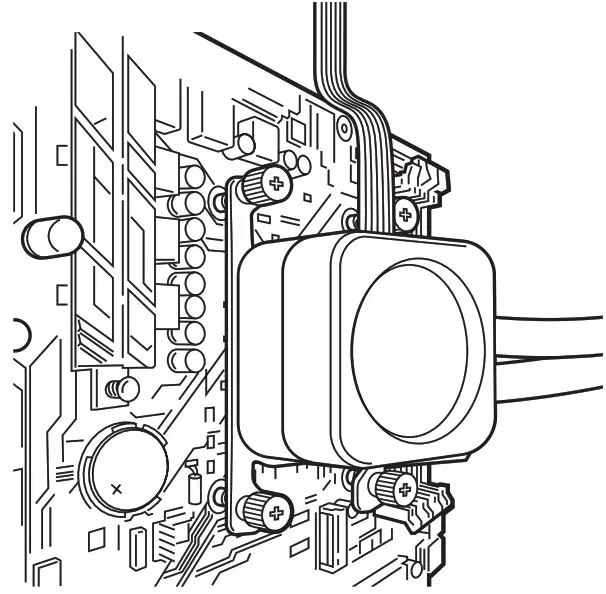
Alinee el soporte con los clips de montaje originales de AMD como se muestra. Apriete los tornillos de mariposa hasta que estén seguros.
Piezas resaltadas sólo para la instalación de AMD sTRX4
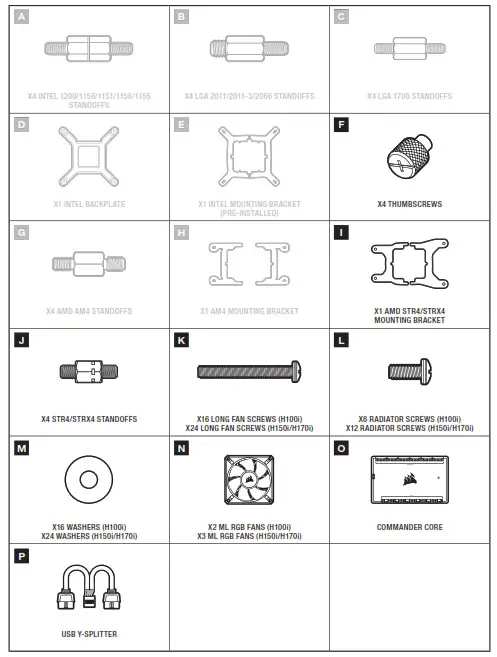
1. Instalación del soporte de montaje AMD sTRX4
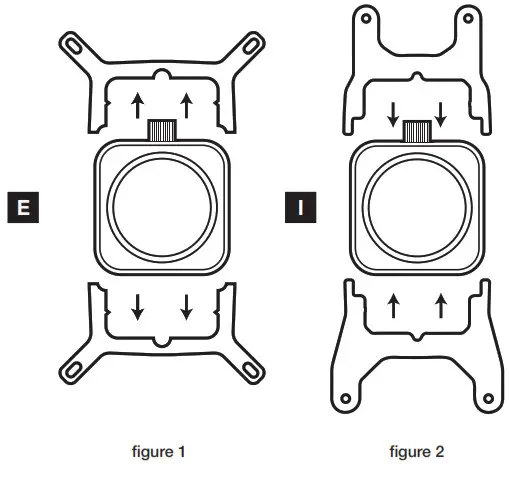
Retire el soporte de montaje integrado de Intel (figura 1).
> Instale el freno AMD sTRX4 empujando ambos lados en la ranura de la bomba hasta que quede seguro(figura 2).
Nota: Es importante que el soporte de retención de AMD sTRX4 esté asegurado uniformemente en todos los lados antes de la instalación.2. Instalación de los tornillos de separación de AMD sTRX4
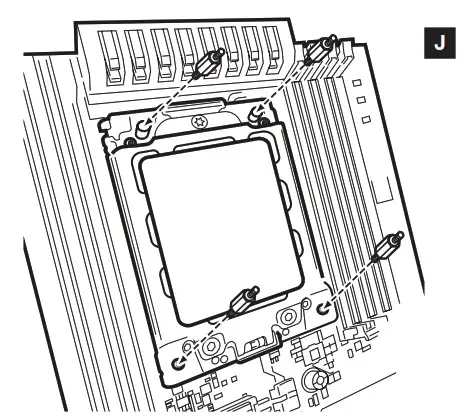
Coloque los separadores AMD sTRX4 suministrados en el zócalo de la CPU.
Apriete los cuatro tornillos hasta que queden firmemente sujetos.3. Instale los ventiladores y el radiador
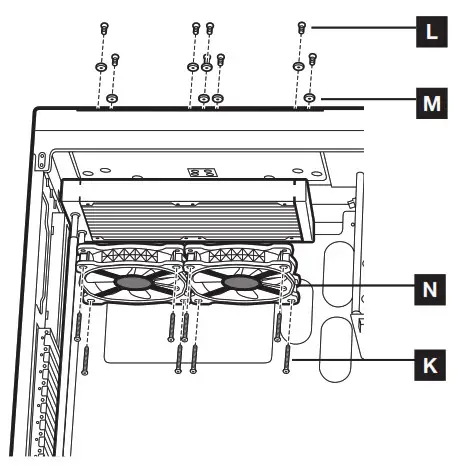
Coloque el radiador y los ventiladores como se muestra. Para obtener el mejor rendimiento de refrigeración, recomendamos montar los ventiladores como entrada de aire en la carcasa del PC.4. Instalación de la unidad de bombeo
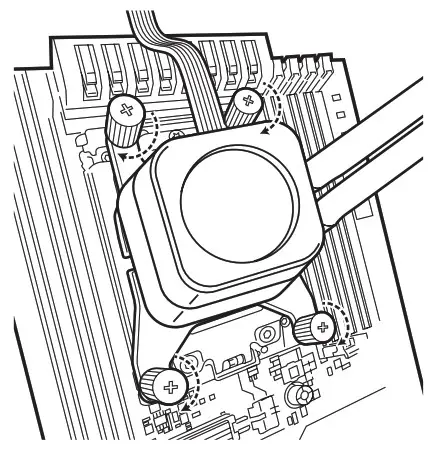
Alinee el soporte y la bomba sobre los tornillos separadores como se muestra.
Coloque los tornillos de mariposa (F) en los tornillos separadores como se muestra.
Apriete los tornillos de mariposa hasta que las cuatro esquinas estén firmemente aseguradas.
Conecte los ventiladores y la bomba al Commander Core
> Conecte el cable de 24 pines de la bomba a su Commander CORE (figura 1).
> Conecte el cable del tacómetro de la bomba al cabezal CPU_FAN de su placa base (figura 2).
> Conecte cada ventilador al Commander CORE (figura 3).
Conecte el cable RGB de cada ventilador al Commander CORE (figura 3).
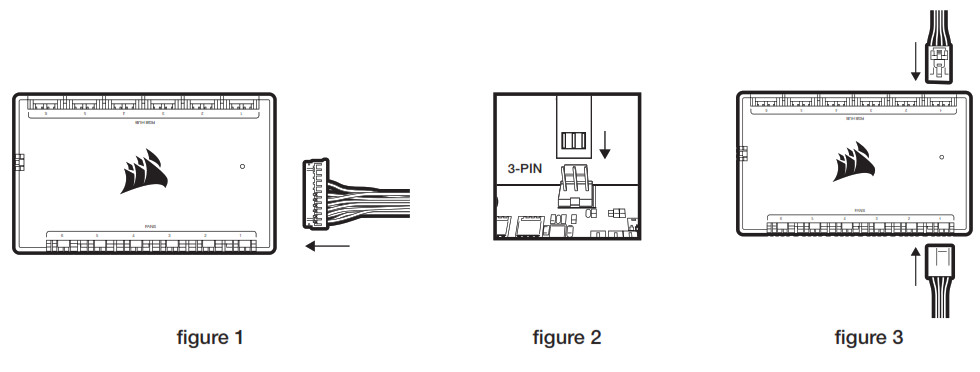
Conecte el Commander Core y el módulo LCD Elite al cabezal USB 2.0 y a la alimentación
Utilizando el cable USB adjunto, conecte el Commander Core al cabezal USB 2.0 de la placa base.
> Conecte el cable de alimentación de la bomba a un enchufe de alimentación SATA disponible de su fuente de alimentación.
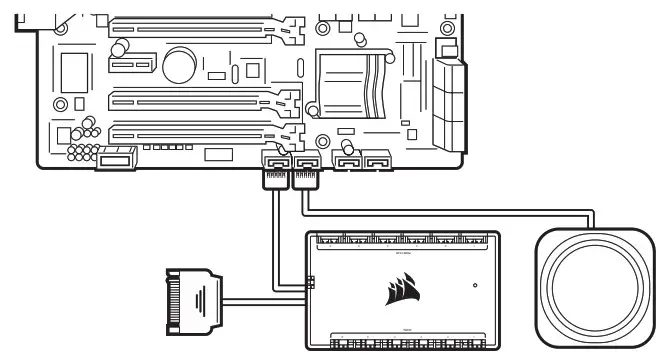
FAQ
- ¿Cómo puedo saber la dirección del flujo de aire del ventilador?
Una flecha situada en el lateral del ventilador indica la dirección del flujo de aire. - ¿Puedo reutilizar la pasta térmica preaplicada en el disipador para reinstalarlo?
La reinstalación del disipador requerirá que limpie la pasta térmica preaplicada y aplique una pasta de repuesto. - ¿En qué orientación debo instalar mi radiador?
La mejor forma de instalar un radiador es con los tubos en la parte inferior de la caja, aunque puedes instalarlo con los tubos en cualquier posición, incluso un radiador invertido, siempre que el punto más alto del radiador esté visiblemente más alto que la bomba de la CPU. - Mi disipador y ventiladores parpadean en rojo o no funcionan. ¿Qué puedo hacer?
Compruebe todas las conexiones del refrigerador y los ventiladores al Commander CORE. Asegúrese de que el Commander CORE y el módulo LCD están actualizados al firmware más reciente a través de iCUE. Si esto no resuelve sus problemas, abra un ticket en support.corsair.com o póngase en contacto con nuestro equipo de atención al cliente para obtener más información y asistencia.
https://help.corsair.com/hc/en-us/requests/new
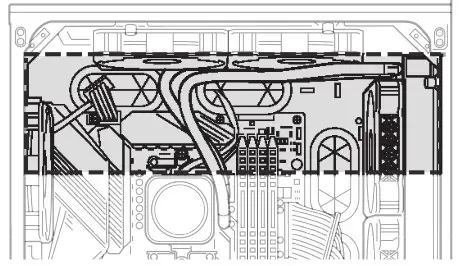

Web: corsair.com
Teléfono: (888) 222-4346
Garantía: corsair.com/soporte/garantía
Soporte: support.corsair.com
Blog: corsair.com/blog
Foro: forum.corsair.com
YouTube: youtube.com/corsairhowto 2021 CORSAIR MEMORY, Inc. Todos los derechos reservados. CORSAIR y el logotipo de las velas son marcas registradas de CORSAIR en los Estados Unidos y/o en otros países. Todas las demás marcas comerciales pertenecen a sus respectivos propietarios. El producto puede variar ligeramente respecto a las imágenes.
2021 CORSAIR MEMORY, Inc. Todos los derechos reservados. CORSAIR y el logotipo de las velas son marcas registradas de CORSAIR en los Estados Unidos y/o en otros países. Todas las demás marcas comerciales pertenecen a sus respectivos propietarios. El producto puede variar ligeramente respecto a las imágenes.
49-002477 AA
![]()